RPishop mi poslal k recenzi nejnovější kameru od Arducam, která vyniká 16 Mpx senzorem, velmi nízkou cenou a také autofocus režimem. Kombinace těchto třech parametrů dělá z tohoto modulu kamery velmi žádoucí artikl.
Kamera umí navíc macro režim i režim dlouhé expozice.
Modul má stejnou velikost jako oficiální moduly kamery V1/V2 od Raspberry Pi. Zároveň ale má dvojnásobné rozlišení oproti V2. Modul je osazen čipem Sony IMX519.
A jak je to s implementací kamery do Raspberry Pi? Jsou zde nějaké problém s ovladači? Operačním systémem? Hardwarem?
IMX519 od Sony používá třeba i mobilní telefon OnePlus 6, což správně zmínil i Luka$.
Kamera je dostupná ve dvou variantách. S krabičkou a bez. Cenový rozdíl je 79 Kč (749 Kč vs 828 Kč).


Kameru jsem vyzkoušel s Raspberry Pi 4B (Debial Bullseye with Desktop) a Raspberry Pi Zero 2 W (Debian Buster with Desktop a Debial Bullseye with Desktop).
Oba operační systémy byly nainstalovány přes program Raspberry Pi Imager.
Raspberry Pi 4B a Arducam 16 Mpx autofocus
Test s Raspberry Pi 4B byl naprosto bezproblémový a nemám k tomu co dodat.
Raspberry Pi Zero 2 W a Arducam 16 Mpx autofocus
Test s Raspberry Pi 2 W byl naprosto bezproblémový a nemám k tomu co dodat. Pro použití kamery s Zero 2 W je nutné použít jiný propojovací kabel (kvůli konektoru na desce Zero).
https://rpishop.cz/kabely-a-propojky/695-547-raspberry-pi-zero-kamera-kabel-15cm.html#/37-delka-15_cm
Instalace knihoven pro Arducam 16Mpx autofocus
Arducam 16 Mpx autofocus je velmi nová a tak implementace této kamery do jednodeskových počítačů Raspberry Pi potřebuje příkazovou řádku. Návod od Arducam najdete na tomto odkazu.
Povolení SSH/SFTP
Oba jednodeskové počítače Raspberry Pi jsem používal bez monitoru. Po instalaci bylo nutné přidat dva soubory do /boot.
Ve složce /boot vytvořte soubor ssh, tím povolíte ssh připojení (i SFTP – přenos souborů třeba programem FileZilla).
Připojení k Wi-Fi bez připojeného monitoru
Druhý soubor se jmenuje wpa_supplicant.conf. Tímto souborem se připojíte k vaší Wi-Fi.
Do souboru zapište a soubor uložte.
update_config=1
ctrl_interface=/var/run/wpa_supplicant
network={
ssid=“SSID“
psk=“PASS“
}
Povolení kamery v raspi-config
V příkazové řádce otevřete sudo raspi-config, otevře se konfigurační script ve kterém povolíte kameru.
Interface Options -> Legacy camera a povolte.
Instalace ovladačů
If you are using the Arducam Autofocus Camera for the first time, please follow these steps:
Step 1. Download the bash scripts
wget -O install_pivariety_pkgs.sh https://github.com/ArduCAM/Arducam-Pivariety-V4L2-Driver/releases/download/install_script/install_pivariety_pkgs.sh
chmod +x install_pivariety_pkgs.sh
Step 2. update your Pi
sudo apt update
Step 3. Install libcamra-dev
./install_pivariety_pkgs.sh -p libcamera_dev
Step 4. Install libcamera-apps
./install_pivariety_pkgs.sh -p libcamera_apps
Step 5. Install the kernel driver
./install_pivariety_pkgs.sh -p imx519_kernel_driver
Step 6. Install the focus adjustment software
git clone https://github.com/ArduCAM/Arducam-Pivariety-V4L2-Driver.git
Step 7. Reboot your Pi
For models other than Raspberry Pi 4, please also:
1. Open /boot/config.txt
2. Add the following line under [all]:
dtoverlay=vc4-fkms-v3d
3. Save and reboot
Pořízení fotografie
Pořízení fotografie z kamery provedete přes program libcamera, který jste už nainstalovali z předchozího kroku. Tento program má bezpočet možných nastavení. Jejich popis najdete na webu Arducam.
https://www.arducam.com/docs/cameras-for-raspberry-pi/raspberry-pi-libcamera-guide/
libcamera-still -t 5000 -o Desktop/test.jpg –autofocus
Tento příkaz vyfotí fotografii s timoutem 5s, uloží soubor do složky Desktop s názvem test.jpg a také použije autofocus. Rozlišení je maximální možné tedy 4656x3496px.
Test kamery jsem dělal ve velmi špatných světelných podmínkách – i přesto jsou fotografie velmi dobré.
Fotografie obývákové stěny (vzdálenost asi 1.5m)

Detail (v programu GIMP) květiny.

Kytka ve dne (velikost listů asi 5mm, vzdálenost od květiny 15cm).

Fotografie Raspberry Pi 3B+ (vzdálenost 10cm)

Televizní program (vzdálenost 7cm)
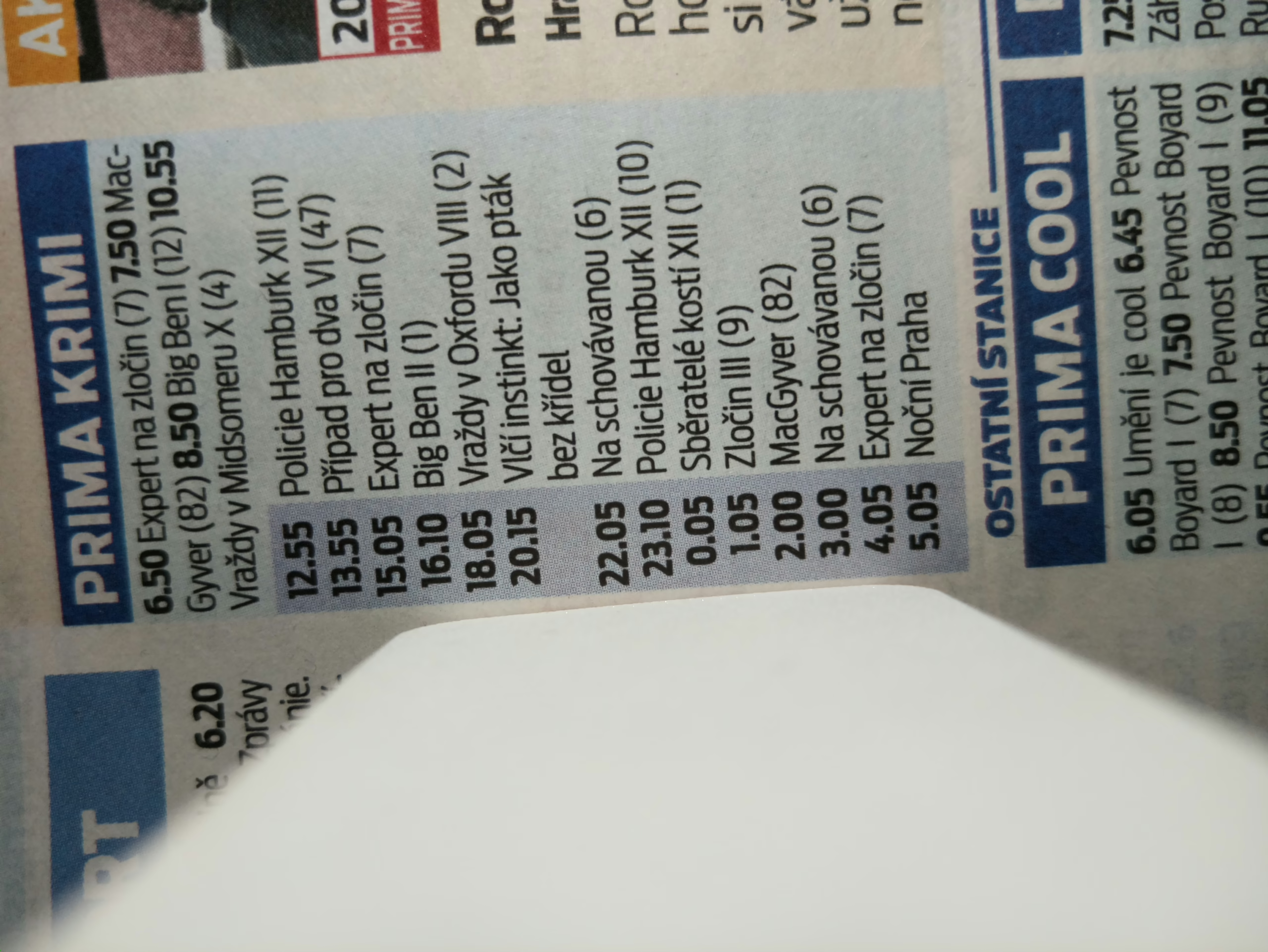
Pořízení videa
I pro pořízení videa existují rlzná nastavení, i tyto nastavení najdete na webu Arducam.
libcamera-vid -t 20000 –width 1920 –height 1080 -o Desktop/test.h264
Tento příkaz vytvoří 20s video s rozlišením 1920×1080.
Závěr
Arducam 16Mpx s autofocusem je skvělá kamera za pár stovek. Během instalace ovladačů nebyly žádné problémy.
Test kamery jsem dělal v hrozných podmínkách, velmi špatné osvětlení, a i přesto jsou fotografie skvělé.
Doufám, že podporu této kamery dostane i MotionEyeOS.
Děkuji rpishop.cz za poskytnutí této kamery k recenzi.
Vlastnosti
Senzor:
– stohovatelný Sony IMX519 s podsvícením
-16 megapixelů
– Velikost pixelu: 1,22 µm × 1,22 µm
– úhlopříčka 7,103 mm (typ 1/2,534)
Výstup: RAW10/8, COMP8
Objektiv:
– Automatické ostření, f/1,75
– EFL: 4.28
– FoV: 80°
– Rozsah zaostření: 10 cm ~ nekonečno
IR cut filtr: integrovaný
Držák na stativ: 1/4″-20
– Kryt: kompatibilní také s kamerovým modulem v1 a v2
Délka plochého kabelu: 150 mm
Jak vypadají ideální fotky (výrobce) najdete níže.

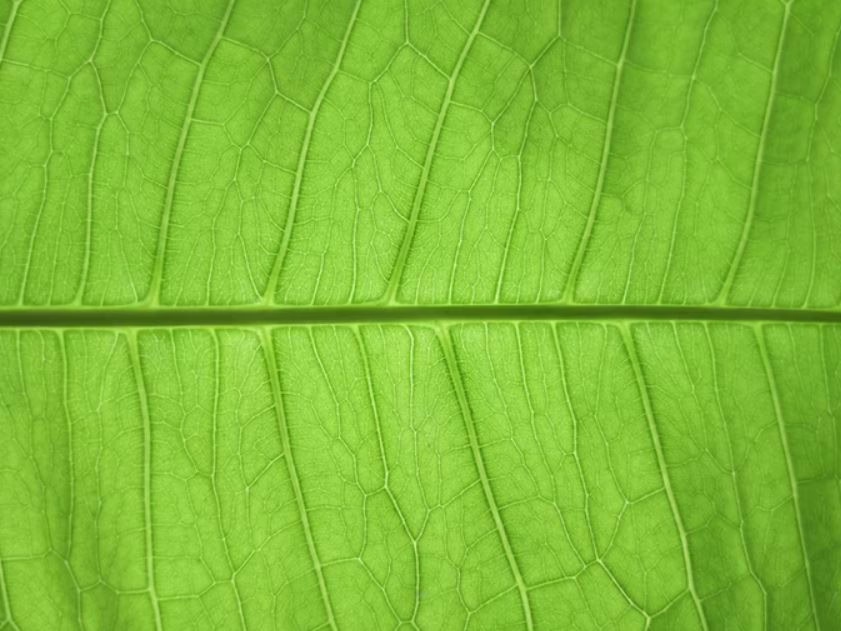








Žádné sociální komentáře k dispozici.